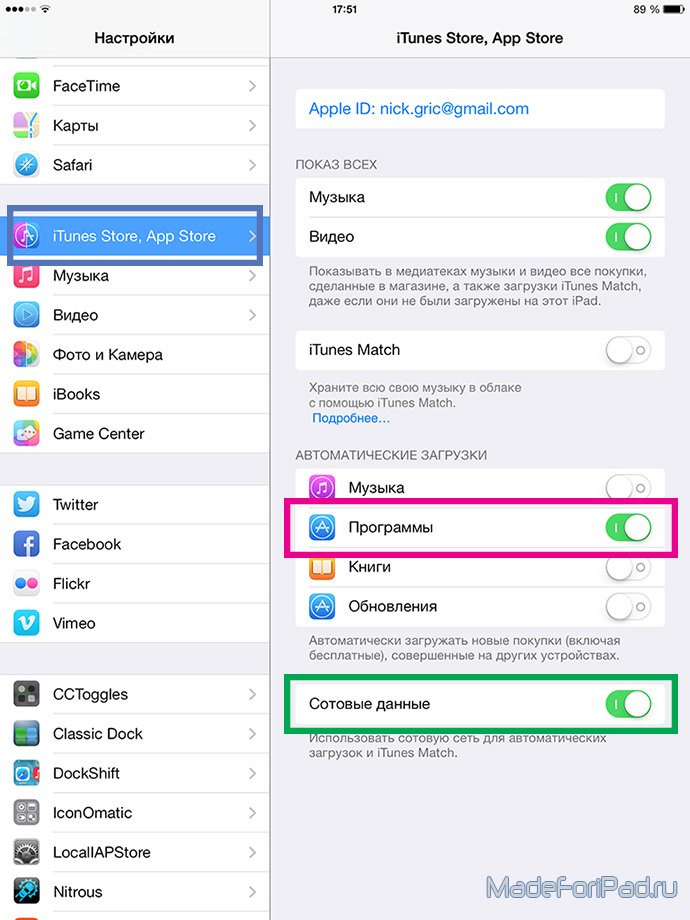как удаленно установить приложение на iphone
Как удаленно устанавливать программы или игры на iPad с PC или Mac
В любом современном iPad, iPhone или iPod Touch есть функционал по автоматической загрузке приложений, который, быть может, был задуман немного для других целей, однако подойдет для нашей сегодняшней задачи как нельзя лучше.
Напомним, что первоначально «Автоматическая загрузка» создавалась для пользователей, владеющих одновременно несколькими iдевайсами (например, в моем случае это iPhone и iPad, а основатель нашего ресурса пользуется сразу тремя iPad). Она предназначена для того, чтобы при скачивании определенного приложения на свой iPad, Вы бы тут же имели доступ к нему со своего iPhone (или другого iPad). Программа загрузится на Ваше второе устройство абсолютно самостоятельно, и пропадет необходимость опять искать его в App Store.
Чтобы мочь устанавливать программы или игры на iPad с PC или Mac, Вам необходимо следующее:
1. PC или Mac с установленной iTunes последней версии (вот, если что, «Установка iTunes под Windows»);
2. iPad, iPhone или iPod Touch на версии iOS, которая поддерживает автоматические загрузки (это iOS 7 и выше);
Как настроить iPad, iPhone или iPod Touch для поставленной задачи:
1. Открываем настройки устройства и переходим в раздел «iTunes Store, App Store»;
2. Включаем пункт «Программы» функции «Автоматические загрузки;
3. В зависимости от собственного желания и возможностей устройства определяемся с необходимостью загрузки игр или приложений через мобильные сети и ставим (или не ставим) галочку напротив «Сотовые данные».
Непосредственная удаленная установка приложения на iPad, iPhone или iPod Touch с PC или Mac:
2. Открываем любые игру или приложение, вне зависимости от их цены или чего бы то ни было, и нажимаем «Бесплатно» или «Купить»;
3. После подтверждения ввода пароля от Apple ID, приложение начнет загружаться на Вашем iPad, iPhone или iPod Touch, с которым Вы проводили все вышеуказанные манипуляции.
Могут ли Google и Apple удаленно устанавливать приложения на Ваш телефон
У Google есть возможность удаленно устанавливать приложения на Ваш телефон без Вашего явного разрешения или даже без какого-либо уведомления. В качестве примера можно привести развертывание MassNotify в июне 2021 года. Но как это работает и есть ли такая возможность у Apple с iPhone?
На Android MassNotify устанавливается автоматически
Согласно сообщениям пользователей, приложение уведомлений о риске инфицирования COVID-19 MassNotify было автоматически установлено на многих смартфонах Android примерно 19 июня 2021 года. Приложение даже не имеет иконки, чтобы пользователи знали, что оно установлено.
Google сообщил новостному сайту 9to5Google, что автоматическая установка приложения была преднамеренной и что приложение ничего не будет делать, если пользователь не включит его. Все остальные приложения устанавливаются, когда Вы, как пользователь, выбираете включение уведомлений о риске инфицирования.
Итак, при каких обстоятельствах Google будет удаленно устанавливать приложение на Ваш телефон? Проверял ли Google код приложения на предмет проблем с безопасностью перед его распространением? Google на самом деле мало что говорит, но ясно, что у Google есть возможность удаленно устанавливать приложения для Android.
Вы также можете удаленно устанавливать приложения
Хотя нам ничего не известно о том, чтобы Google когда-либо удаленно и незаметно устанавливал приложения таким способом на Android, Вы можете удаленно устанавливать приложения на свой собственный Android телефон.
Просто зайдите на сайт Google Play Store, войдите в систему с той же учетной записью, с которой Вы входите на Android, и Вы можете использовать кнопку «Установить» на странице магазина приложения, чтобы отправить его на свой телефон. Play Store на Вашем телефоне начнет загрузку и установку выбранного Вами приложения.
В отличие от ситуации с MassNotify, установка приложений не скрывается. Вы видите уведомление во время установки.
Может ли Apple удаленно устанавливать приложения на iPhone
Нам неизвестно, чтобы Apple когда-либо удаленно устанавливала приложения для iPhone на чьи-либо телефоны подобным образом. На самом деле iPhone работает немного иначе — чтобы установить приложение для iPhone, Вам нужно зайти в App Store на iPhone и установить приложение. Вы не можете просто войти в веб-браузер со своим Apple ID и нажать кнопку для удаленной установки приложений, как на Android.
Обновления операционной системы могут устанавливать приложения
Конечно, обновления операционной системы могут устанавливать новые приложения на Ваше устройство. Вы можете установить новую версию iOS для iPhone и найдете новое приложение, например приложение Apple Watch или приложение Apple News. Вы можете установить новое обновление Android и найти новое приложение Google на своем телефоне.
Однако нам неизвестно о каких-либо сторонних приложениях, написанных не Google или Apple, которые когда-либо устанавливались таким образом, особенно за исключением обычных обновлений операционной системы!
Обе компании могут удаленно удалять приложения
Стоит отметить, что и Google, и Apple могут удаленно удалять приложения с Вашего телефона, если захотят. Эта возможность была создана для защиты устройств от вредоносных программ. Если вредоносное приложение пробирается в Google Play или Apple App Store и загружается миллионами людей, обеим компаниям нужна возможность удаленно отключить приложение.
Хотя мы знаем, что Apple может удаленно отключать приложения, установленные на iPhone, мы не знаем, что Apple когда-либо использовала эту возможность.
ПК с Windows 10 не сильно отличаются
Конечно, проблемы с удаленно установленными приложениями не ограничиваются смартфонами. Они случаются и в Windows 10. Конструкторская фирма FTDI неоднократно использовала Центр обновления Windows для установки драйверов, которые «блокируют» (отключают) поддельное оборудование.
Такие приложения, как Candy Crush, Facebook и FarmVille, продолжают появляться на компьютерах с Windows 10, хотите Вы этого или нет.
Windows 10 уже много лет преподает пользователям ПК этот урок: это компьютер Microsoft, а не Ваш, и Microsoft установит все, что захочет.
Что важнее: технические возможности или культура
При всем этом, даже если такая компания, как Apple, не может удаленно устанавливать приложения — а, похоже, в настоящий момент Apple не может удаленно устанавливать приложения на iPhone — эта компания может развернуть небольшое обновление операционной системы, которое даст у компании возможность сделать это.
Это обновление операционной системы, скорее всего, будет установлено автоматически — в конце концов, эти автоматические обновления хороши для целей безопасности.
Возможно, важнее культура компании. Вместо того, чтобы спрашивать, может ли компания удаленно устанавливать приложения на наши устройства, мы должны спросить, есть ли у компании такая история.
И Google, и Microsoft удаленно устанавливали сторонние приложения без согласия пользователя. Apple пока этого не сделала.
Как удаленно подключиться к iPhone и увидеть происходящее на экране
Далеко не все активные пользователи iPhone и iPad знают о возможности удаленно подключаться с одного устройства к другому.
Это не скрытая тайная слежка за ребенком, женой или мужем, а одобренная с двух сторон трансляция происходящего на экране мобильного устройства.
На удаленное управление не рассчитывайте, это все-таки гаджеты Apple со всеми имеющимися ограничениями, а вот посмотреть происходящее на экране получится запросто.
Зачем это нужно
Во-первых, так можно удаленно оказывать помощь знакомым, которые испытывают проблемы при работе с iPhone или iPad. Если раньше мы подключались к компьютерам мам, пап, бабушек и дедушек, то сейчас можем подключиться к их смартфонам или планшетам.
Сам часто пользуюсь этой фишкой, чтобы ответить на возникающие у мамы вопросы при работе с iPad.
Во-вторых, так удобно поддерживать корпоративные устройства, отвечая на вопросы не самых продвинутых пользователей. То бухгалтер потеряет нужное приложение, то у директора пропадет док с иконками.
Не нужно никуда бежать, пара секунд и видим, что происходит на проблемном девайсе.
В-третьих, так можно демонстрировать другим пользователям какие-то моменты при работе с устройством, хвастаться прохождением игр или еще чего-то.
Как настроить удаленное подключение к iPhone
1. Скачиваем бесплатное приложение TeamViewer QuickSupport на то устройство, к которому требуется подключиться удаленно.
2. Скачиваем обычную версию TeamViewer на устройство, с которого будем подключаться.
3. На устройстве, к которому будем подключаться переходим в Настройки – Пункт управления – Настроить элем. управления и добавляем переключатель Запись экрана.
4. Теперь запускаем приложение TeamViewer QuickSupport и видим ID для подключения. Этот ID вводим на устройстве, с которого нужно подключиться.
5. Подтверждаем запрос на подключения, открываем пункт управления и зажимаем кнопку Запись экрана.
6. В открывшемся меню отмечаем приложение TeamViewer и нажимаем Начать вещание.
Через несколько секунд увидите трансляцию картинки с одного устройства на другое.
К iPhone или iPad можно подключиться как с мобильного устройства, так и с компьютера. Из других возможностей стоит отметить внутренний чат, возможность обмена фотографиями и запрос скриншота с управляющего устройства.
Вот такая интересная возможность есть в наших мобильных дейвайсах, не удаленное управление, конечно, но уже большой шаг вперед. Еще несколько лет назад о таком можно было лишь мечтать.
Выходим из тюрьмы Apple. Установка произвольных приложений на iOS без джейлбрейка
App Store — не единственный способ установки приложений для iOS. Раньше люди специально делали джейлбрейк, чтобы установить каталог Cydia. Но в последнее время появилось несколько сторонних каталогов, которые работают вообще без джейлбрейка. Удивительно, но Apple пока не ставит им палки в колёса.
Эти каталоги приносят реальную пользу, ведь здесь независимые разработчики свободно распространяют свои программы без комиссий и цензуры. Apple не может произвольно отзывать со смартфонов такие приложения. А люди получают более широкий выбор программ, включая эмуляторы Linux, независимость от производителя и реальное право владения.
Мини-приложения на HTML5
Кроме альтернативных каталогов, «бегство из тюрьмы» Apple идёт и другим путём — через платформы внутри других приложений. Например, такие платформы создаются на базе популярных мессенджеров, которые хотят запустить свои внутренние каталоги мини-приложений и свои платёжные системы.
Типичный пример — каталог китайского технологического гиганта Tencent внутри мессенджера WeChat. Это отдельная платформа с мини-приложениями на HTML5 размером меньше 10 мегабайт. То есть неважно, у вас Android, iOS или другая операционная система. Всё равно мини-программы WeChat можно скачать и запустить стандартным способом в едином интерфейсе. По сути, это полноценная платформа, открытая для независимых разработчиков — в каком-то смысле конкурент Google Play и App Store.

Мини-приложения WeChat
Tencent договорилась с Apple, что будет принимать в свой каталог только мини-приложения, соответствующие правилам App Store. Это один из вариантов, как разработчики получают доступ к пользователям iOS в обход Apple.
Сама Apple тоже видит потенциал мини-приложений. В последней версии iOS 14 она представила App Clips — фрагменты приложений, которые запускаются на телефоне без установки полной версии программы.
Альтернативные каталоги
Каталог AltStore запустился в 2019 году. В нём можно найти программы, которые Apple не допускает в App Store по разным причинам.
Как вообще работает AltStore? Дело в том, что Apple разрешает разработчикам для тестирования устанавливать на iOS свои приложения через Xcode для тестирования, а AltStore просто автоматизирует этот процесс и обновляет семидневные таймеры Apple на работу приложений, установленных в обход App Store. То есть каждое приложение пользователь устанавливает как программу якобы личной разработки.
Чтобы загрузить программы из каталога, нужно сначала установить AltServer под macOS 10.14.4+ или Windows 10+. На компьютере должен стоять iTunes, где надо включить синхронизацию со смартфоном по WiFi.

Cинхронизация по WiFi
Затем подключить устройство — и установить туда клиент AltStore через десктопный сервер.
Для работы придётся ввести Apple ID и пароль. Можно зарегистрировать отдельный Apple ID для этих целей.
Чтобы AltStore заработал, требуется установить доверие к новому Apple ID в настройках iOS. После этого можно залогиниться в приложение на смартфоне под тем же Apple ID, что и на десктопе — клиент и сервер работают в связке, словно вы тестируете на смартфоне приложения своей разработки, как программист. То есть установить приложения на смартфон можно только при подключении смартфона к десктопу. Кроме того, у каждого приложения установлен счётчик на 7 дней, а AltStore постоянно обновляет его (тоже требуется соединение с сервером). По этой причине желательно запускать сервер при каждой загрузке ОС на десктопе.
Внутри мобильного AltStore доступен список приложений для установки. Другой вариант — отправлять их с десктопа.
Кстати, можно зайти на unc0ver.dev, скачать и спокойно установить приложение Unc0ver для джейлбрейка, если есть такое желание. Это самый простой способ поставить каталог Cydia с десятками программ, которых нет в App Store.

Каталог Cydia
Одно из интересных приложений iOS — UTM для запуска виртуальных машин. По понятным причинам это и подобные приложения запрещены в App Store. Но это очень крутой инструмент, который эмулирует любой процессор и запускает любую операционную систему. Без проблем на планшете запускается Debian Linux или Windows 7.
Процессор в последних iPad Pro мощнее, чем во многих современных ноутбуках, так что эта идея не лишена смысла.
UTM ставится через AltStore без джейлбрейка, как и сотни других свободных программ, не проходящих цензуру «яблочной компании».
Ещё одно полезное приложение в AltStore (и запрещённое в App Store) — это DolphiniOS, популярный кросс-платформенный эмулятор для запуска любых игр GameCube или Wii с продвинутыми опциями типа повышения разрешения до 1080p и больше (для игры на Apple TV). Как известно, в App Store запрещены любые эмуляторы и консольные приложения (и многое другое).
Также запрещён iSH — полноценный шелл, через который запускаются реальные приложения Linux в нативной консоли.
Консоль iSH — одна из многочисленных программ, запрещённых в App Store
Автор AltStore — американский программист Райли Тестут (Riley Testut). Вообще, это приложение появилось в каком-то смысле случайно. Сначала Райли разработал эмулятор Delta для запуска на iOS классических видеоигр Game Boy Advance, Nintendo 64 и Nintendo DS.

Эмулятор Delta
Цензура App Store не пропустила его приложение в официальный каталог — и тогда Райли нашёл способ обойти этот запрет через AltStore. К удивлению многих, Apple не предприняла никаких действий против этого хака.
Airport — ещё один альтернативный каталог, куда принимают независимые программы (форма заявки). Он работает через сервис Apple TestFlight, который предназначен для бета-тестирования программ на широкой аудитории до их официальной публикации.

Каталог Airport
По условиям Apple TestFlight, количество бета-тестеров приложения не может превышать 10 000 человек. Вряд ли Airport представляет конкуренцию App Store в нынешнем виде, но это всё равно важный эксперимент. Он даёт разработчикам ещё один способ выйти на аудиторию iOS в обход корпорации Apple, которая контролирует все подступы, считая пользователей как бы своей «собственностью». В июне 2021 года компания опубликовала программный документ «Building a Trusted Ecosystem for Millions of Apps», в котором объясняет запрет на свободную установку программ из сторонних источников (sideloading) заботой о пользователях. Сомнительно, что такое объяснение убедит европейскую антимонопольную комиссию ЕС.
Год назад Apple забанила Fortnite за нарушение правил каталога. В ответ Epic Games подала в суд, обвинив Apple в злоупотреблении монопольным положением (речь о завышенной комиссии 30%). Этот пример показывает, что некоторые разработчики недовольны текущими условиями App Store. Но Apple может ответить: не нравится — не пользуйтесь. Распространяйте свои приложения через альтернативные каталоги, ведь такие действительно существуют.
Если суд примет эти аргументы Apple, то компанию могут заставить поддерживать альтернативные каталоги на своей платформе, как в своё время Microsoft запретили навязывать пользователям свой браузер Internet Explorer, во избежание злоупотребления монопольным положением. Так что судьба альтернативных каталогов во многом зависит от исхода судебного процесса Epic Games v. Apple.
Интересно, что та же Cydia позволяла устанавливать приложения на iPhone ещё до появления App Store в 2008 году. Сейчас она присоединилась к иску против Apple, обвиняя её в злоупотреблении монопольным положением в части запрета свободной установки программ на смартфоны пользователей. Разбирательства по этому вопросу идут также в Европе.
Альтернативные каталоги — это реальный способ распространять свои приложения в экосистеме Apple в обход App Store. Файлы приложений iOS уже сейчас можно спокойно выкладывать на любом хостинге, любом сайте. Возможно, антимонопольные разбирательства против Apple в Европе и США окончательно узаконят такую практику.
Подготовьте устройства Apple к удаленной работе
ИТ-руководители могут настроить устройства, чтобы члены команды работали удаленно или из дома.
Подготовьте устройства для работы из дома или удаленно
Первый шаг — определить, какие устройства сотрудники могут взять домой. Затем с помощью системы управления мобильными устройствами (MDM) можно быстро настроить содержимое, параметры и ограничения на устройствах iPad, iPhone и компьютерах Mac для поддержки удаленной работы сотрудников. Узнайте больше из материалов Обзор развертывания системы для iOS и iPadOS и Обзор развертывания системы для Mac.
Ниже приведены рекомендации, которые помогут вам подготовить устройства к удаленной работе.
Для корпоративных устройств
Настройте параметры так, чтобы сотрудники могли работать удаленно, взяв устройства домой.
Для персональных устройств
Предоставьте инструкции для регистрации пользователей — применяется новый метод регистрации, предназначенный для использования собственных устройств (BYOD). Это позволяет сотрудникам регистрировать свои устройства в MDM, чтобы иметь доступ к дополнительным приложениям и ресурсам для домашнего использования. Узнайте больше о регистрации пользователей.
Начало работы с MDM
Развертывание устройств
Распространение контента
Настройте параметры в соответствии с потребностями вашей организации
С помощью MDM настройте устройства сотрудников, обеспечьте доступ к ресурсам и выполнение политик допустимого использования при работе из дома.
Настройка параметров
Настройка политик безопасности
Оставайтесь на связи, работайте совместно и продуктивно
Откройте для себя приложения Apple и сторонние решения, которые хорошо работают в удаленных средах.
Приложения для видеосвязи и обмена сообщениями
Приложения для повышения производительности
Приложения для управления проектами и задачами
Найдите больше бизнес-приложений в App Store
В App Store можно найти тысячи приложений, разработанных специально для бизнеса. Мы составили подборку приложений, которые помогут вам оставаться на связи с коллегами. Распространяйте их с помощью Apple Business Manager, чтобы у ваших сотрудников было больше возможностей работать из дома.
Для получения поддержки обращайтесь в Apple
Пока сотрудники работают из дома, они могут связаться с AppleCare, если им понадобится техническая поддержка. Помощь по устранению неполадок доступна для аппаратного и программного обеспечения Apple, включая iOS и macOS, а также для приложений Apple, таких как Pages, Numbers и Keynote. Для начала, чтобы просмотреть доступные варианты поддержки, сотрудникам следует посетить страницу поддержки Apple и выбрать нужный продукт.
Дополнительная помощь
Ресурсы для ИТ
Документация для ИТ
Другие ресурсы
Некоторые ресурсы, упомянутые в этом документе, могут быть недоступны за пределами США.
Информация о продуктах, произведенных не компанией Apple, или о независимых веб-сайтах, неподконтрольных и не тестируемых компанией Apple, не носит рекомендательного или одобрительного характера. Компания Apple не несет никакой ответственности за выбор, функциональность и использование веб-сайтов или продукции сторонних производителей. Компания Apple также не несет ответственности за точность или достоверность данных, размещенных на веб-сайтах сторонних производителей. Обратитесь к поставщику за дополнительной информацией.